La clé du succès en DevOps et en ingénierie de fiabilité du site réside dans la réduction de votre Délai moyen de résolution (MTTR) (MTTR). Le widget peut vous aider à faire cela, même lorsque vous n'êtes pas devant votre ordinateur.
Avant de commencer à utiliser le widget
Pour configurer le widget iOS sur votre iPhone ou iPad, assurez-vous que vous utilisez iOS 14 ou une version ultérieure et que l' application New Relic Mobile est installée.
Widget iOS disponible
Une variété de widgets sont disponibles pour vous donner le contrôle où que vous soyez :
Issue counts:
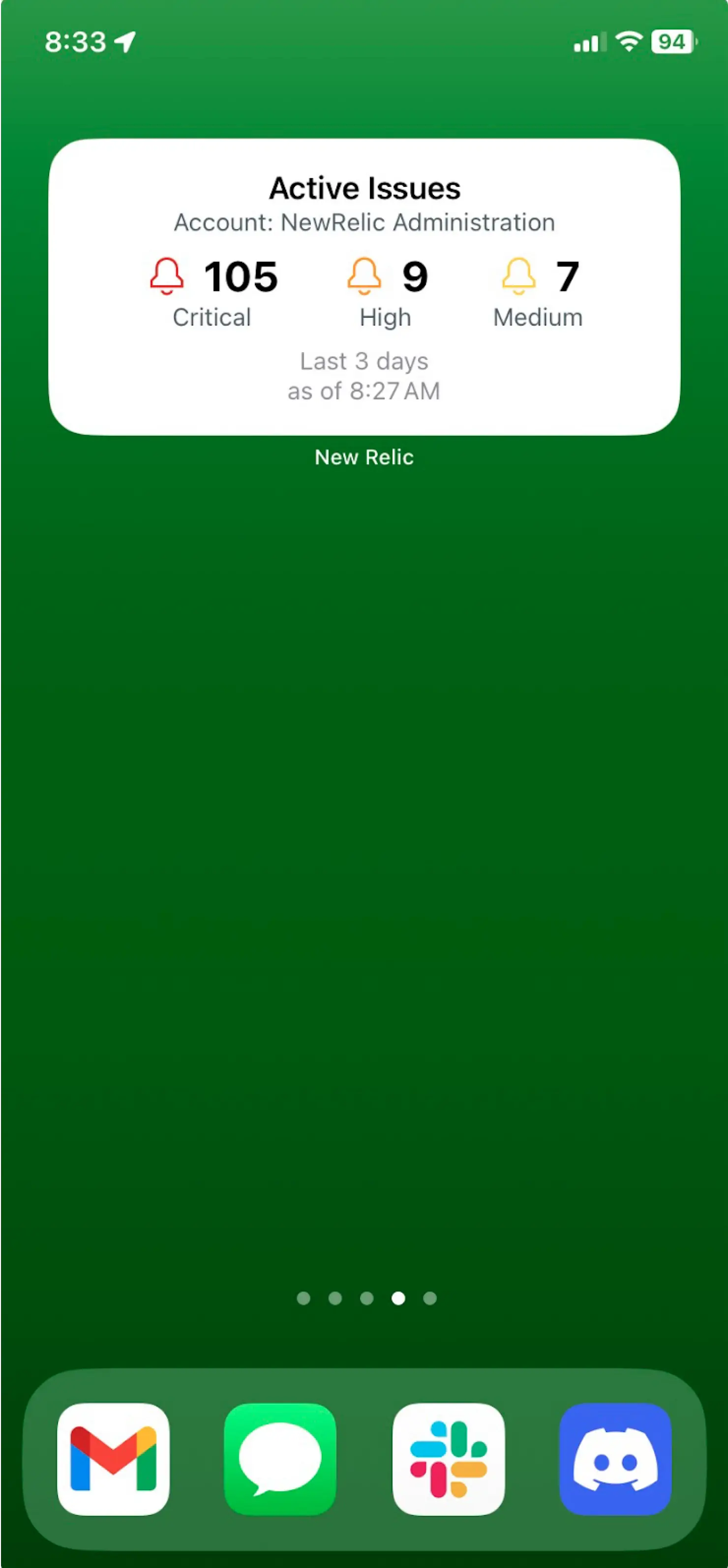
Affiche un décompte facile à lire des problèmes ouverts
Service levels:
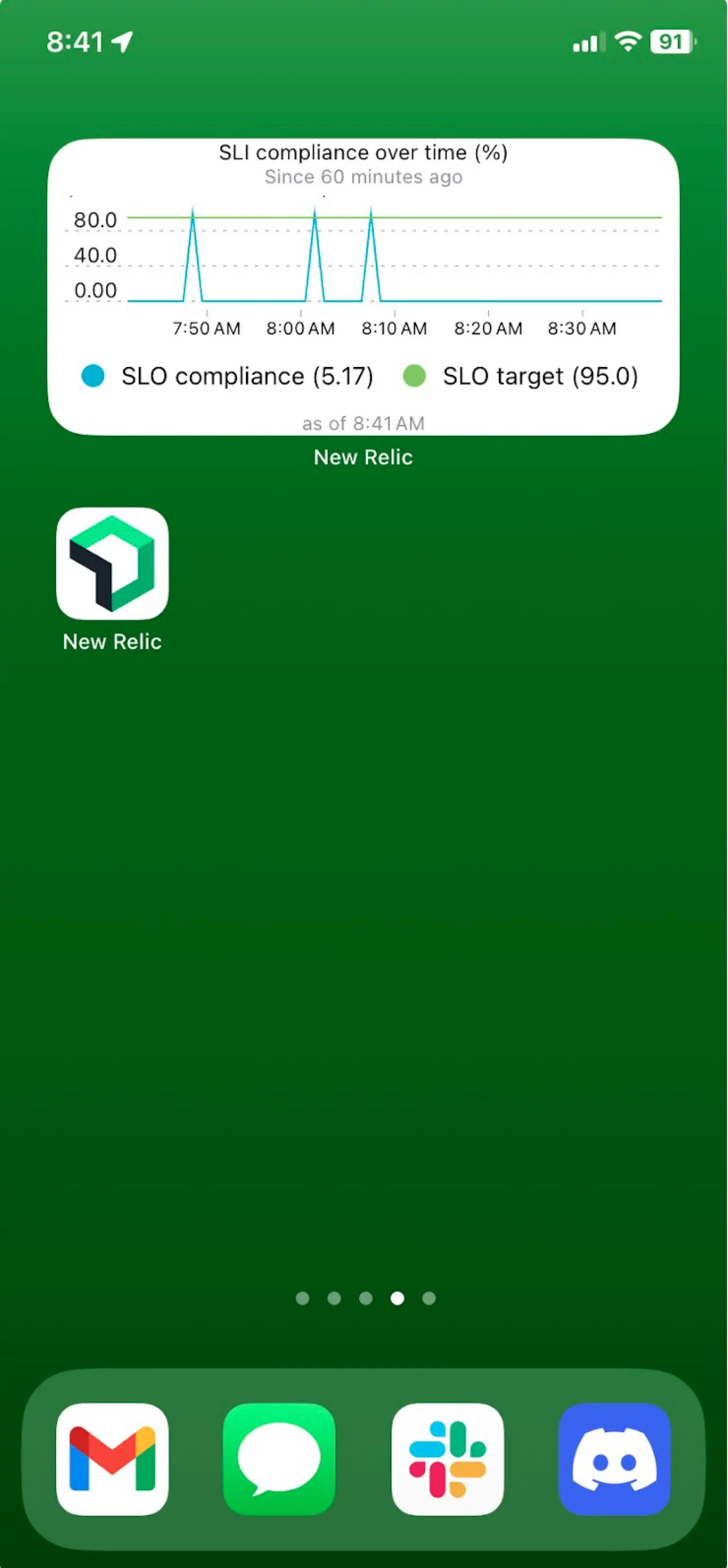
Consultez votre niveau de service en un coup d'œil
Synthetic monitors:
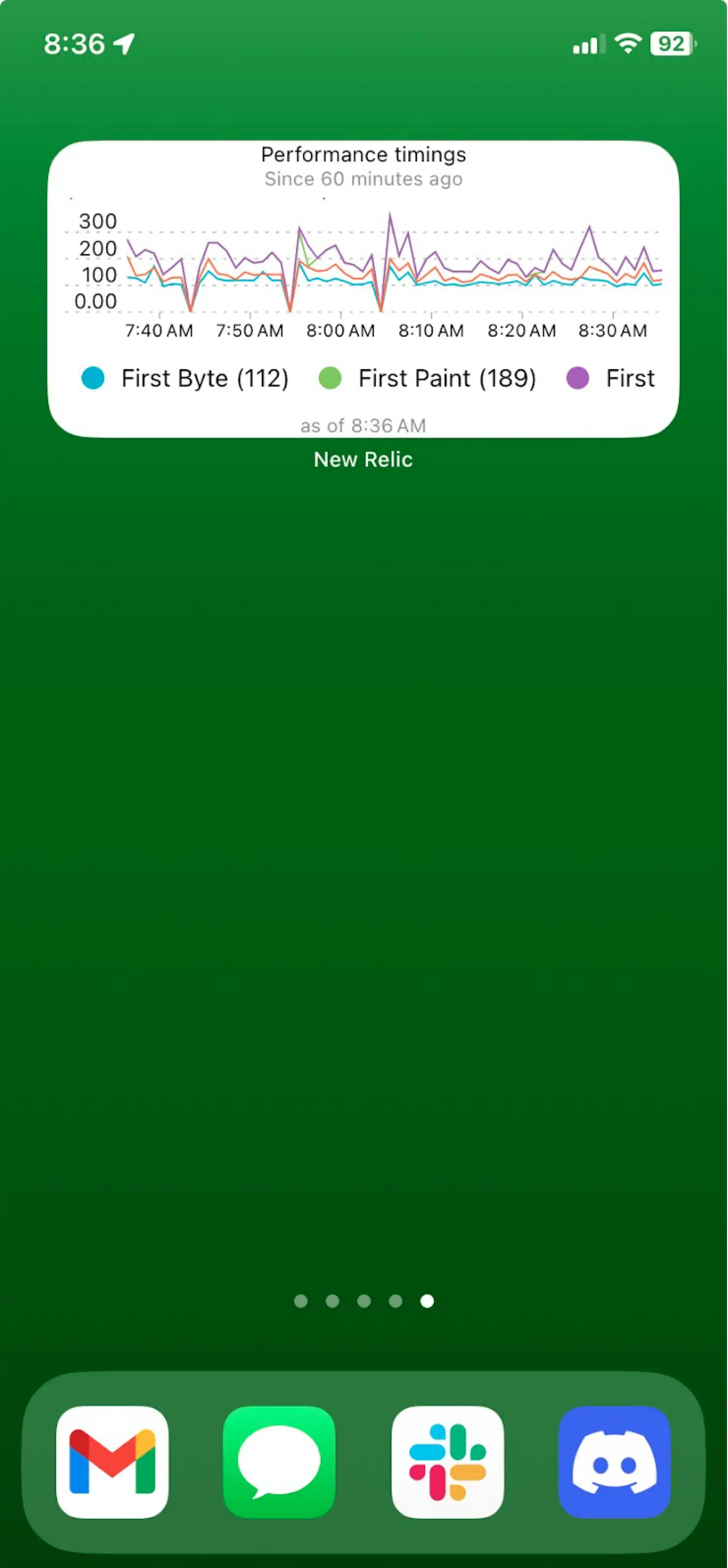
Consultez les statuts d'alerte de votre moniteur Synthétique
NRQL Queries:
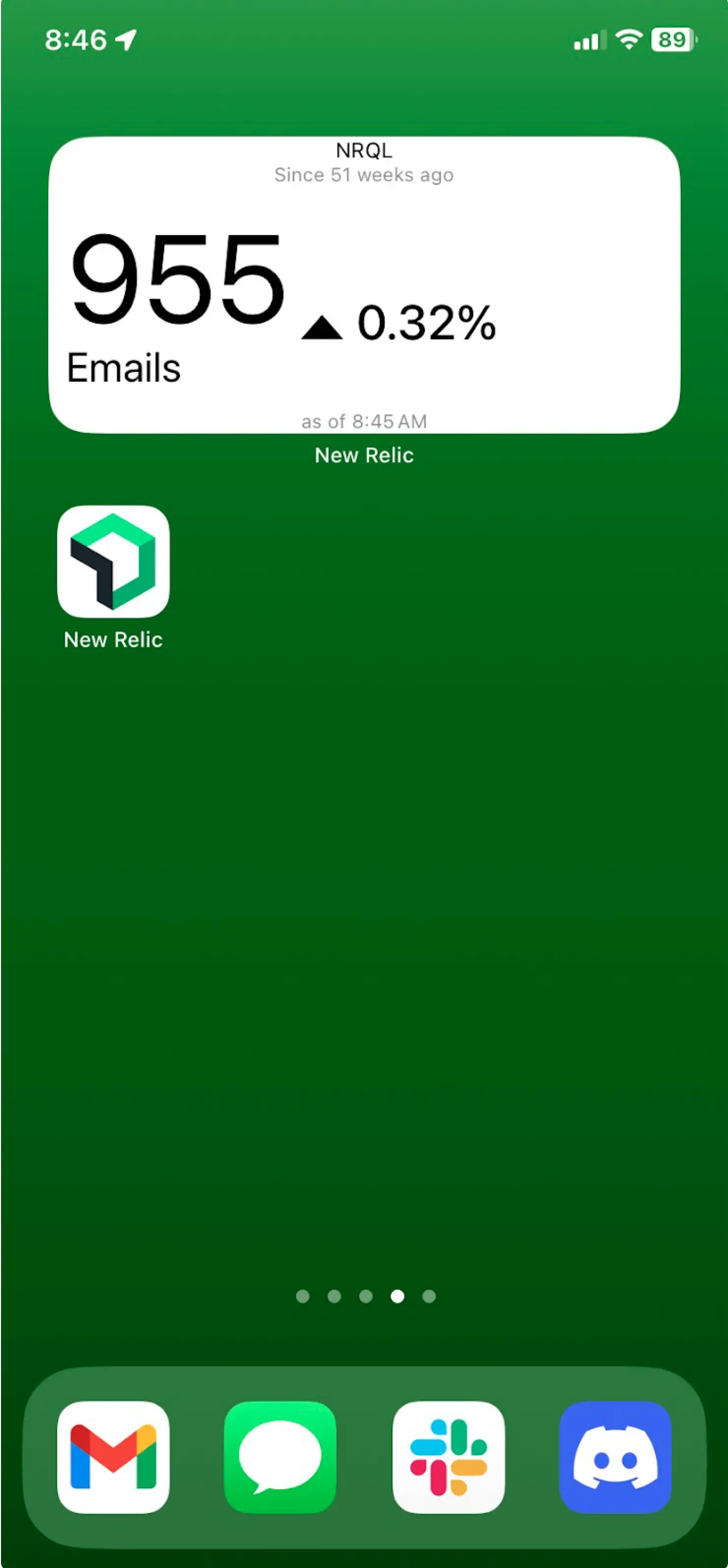
Un widget qui peut afficher n'importe quelle requête de widget NRQL
Ajouter un widget iOS
Vous pouvez ajouter un widget à l’un de ces écrans :
Home screen
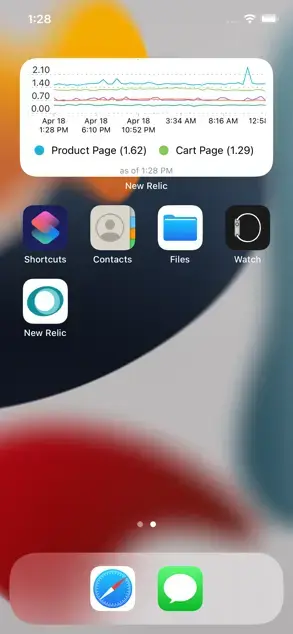
Today view
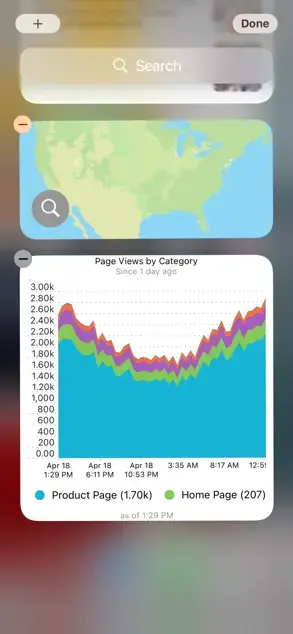
Voici un exemple d’ajout d’un widget à l’écran d’accueil :
Appuyez et maintenez une zone vide ou un widget jusqu'à ce que les icônes bougent.
Appuyez sur l’icône + dans le coin supérieur gauche.
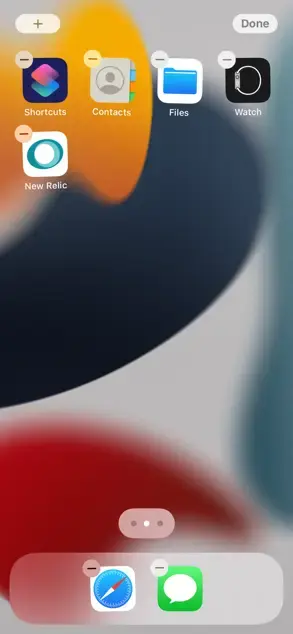
Recherchez le widget New Relic .
Faites glisser votre doigt vers la gauche ou la droite pour sélectionner parmi trois tailles de widget, puis appuyez sur Add Widget.
Appuyez sur Done.
Ajouter un graphique à un widget
Si vous n'avez pas encore sélectionné le graphique que vous souhaitez afficher à partir de l'application New Relic, suivez ces étapes :
Accédez au graphique que vous souhaitez voir dans le widget.
Appuyez sur le graphique pour afficher la vue détaillée.
Appuyez sur l’icône représentant des points de suspension ... dans le coin supérieur droit pour afficher plus d’options.
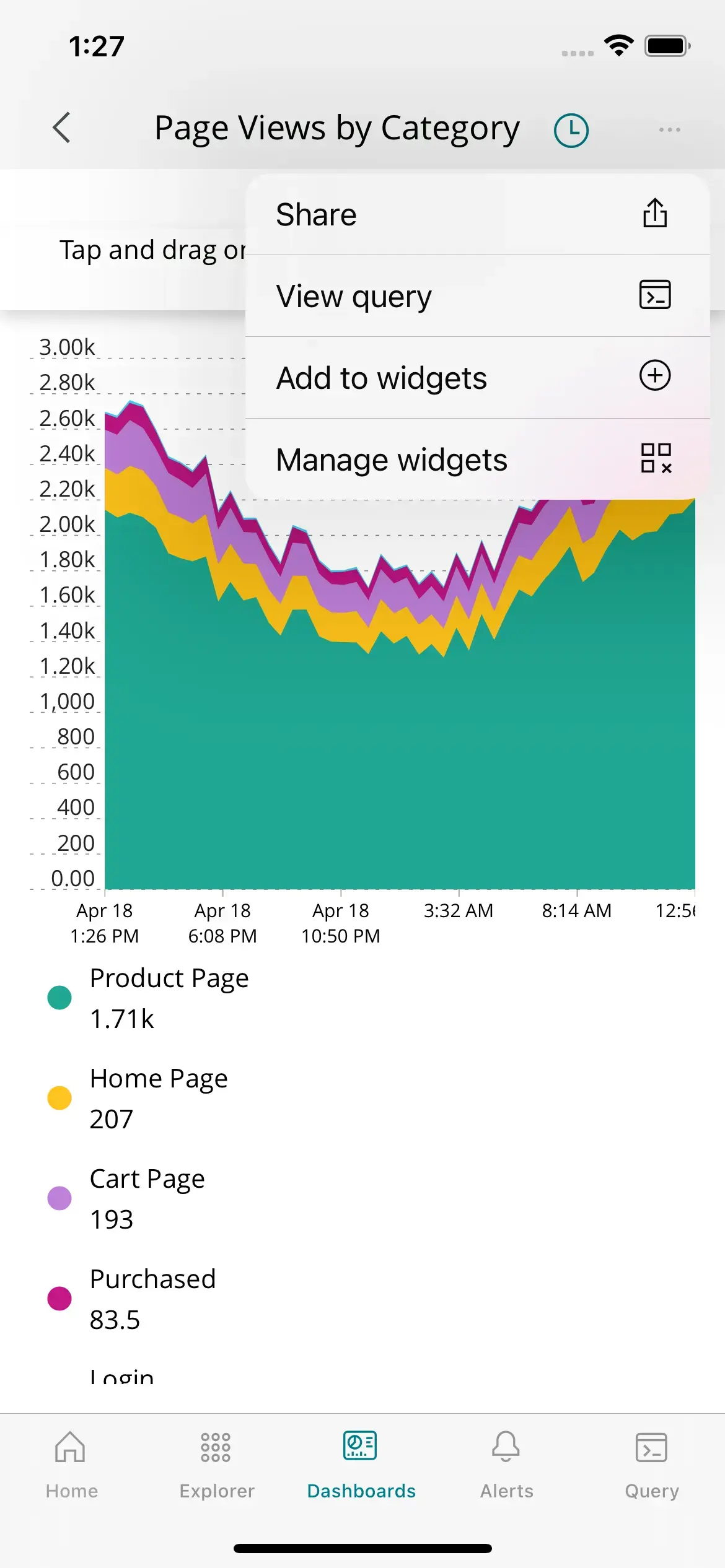
Sélectionnez Add to widgets.
Vous pouvez également supprimer et réorganiser le widget avec Manage widgets.
Désigner des graphiques pour le widget
Pour sélectionner le graphique à afficher pour chacun des widgets iOS :
Appuyez et maintenez le widget jusqu'à ce qu'il bouge.
Appuyez sur Select chart ou sur le nom du graphique.
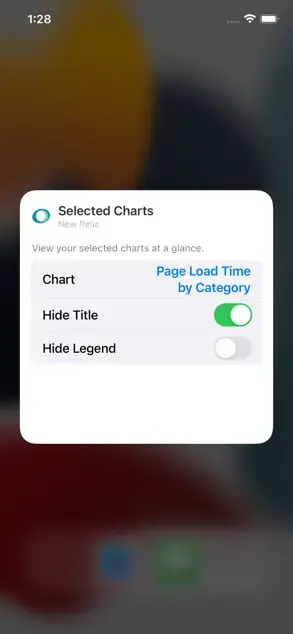
Si vous préférez, vous pouvez masquer le titre et/ou la légende de cet écran.